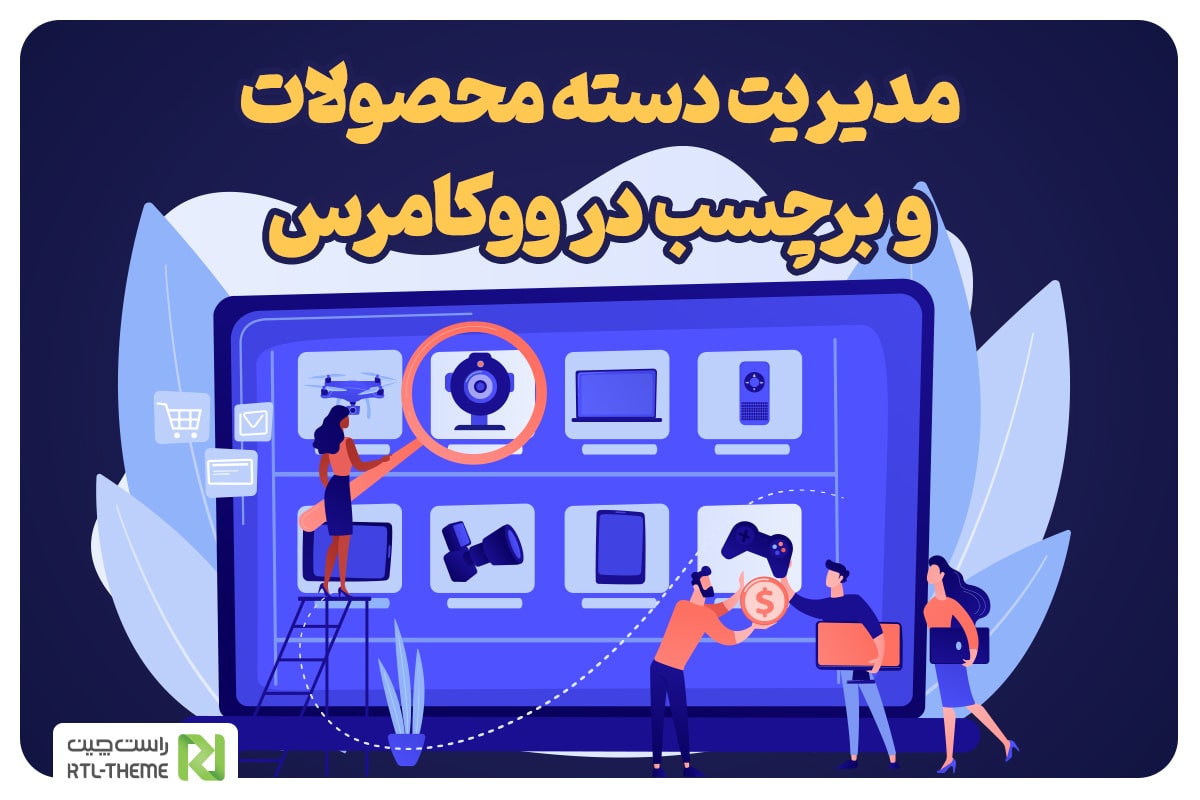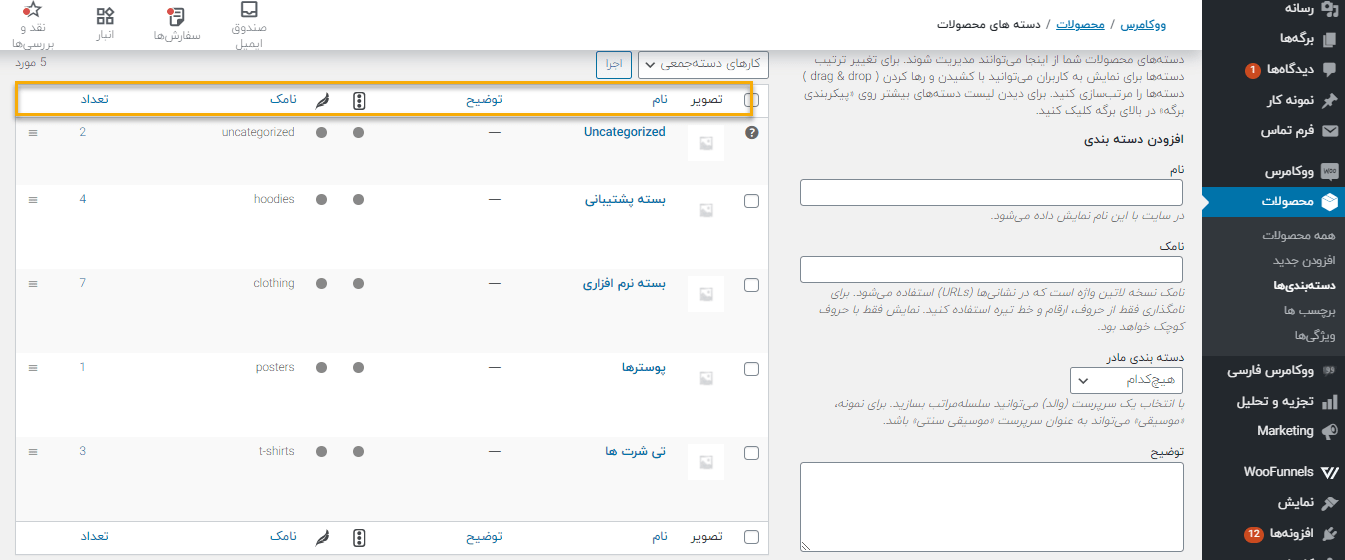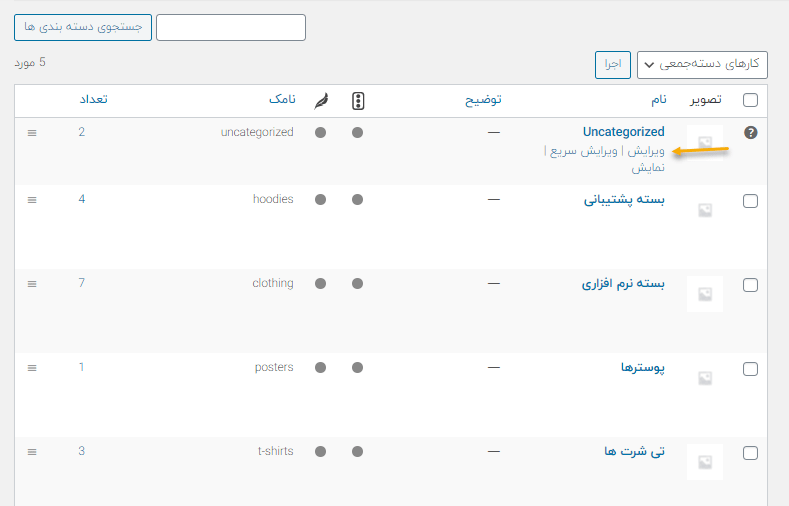مدیریت دسته محصولات و برچسب در ووکامرس
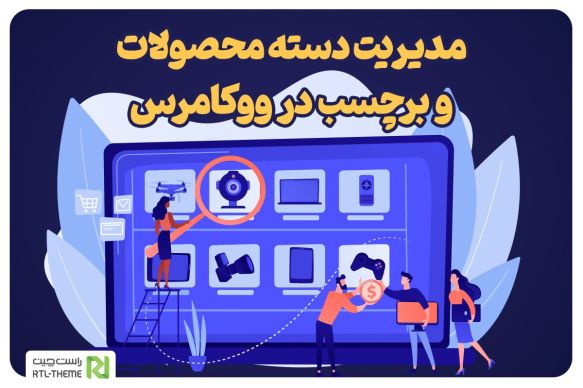
عدم دسته بندی محصولات در یک فروشگاه باعث بی نظمی و سردرگمی کاربر می شود. افزودن دسته و برچسب محصولات در ووکامرس، قدم اصلی پس از نصب ووکامرس و افزودن محصولات به فروشگاه است. در نظر داشته باشید که افزودن برچسب و دستهبندی مناسب به محصولات، میتواند تاثیر چشمگیری روی میزان فروش شما داشته باشد. به همین دلیل است که باید اطمینان حاصل کنید که تک تک مراحل ایجاد دسته و برچسب در ووکامرس را به درستی انجام میدهید تا نتیجهی خوبی دریافت کنید. در این مقاله آموزش دسته بندی محصولات در وردپرس و همچنین نحوه برچسب گذاری در وردپرس را ارئه خواهیم کرد.
تفاوت دسته و برچسب در وردپرس چیست؟
دسته و برچسب بسیار شبیه به هم هستند و هر دو برای سازماندهی و انسجام مطالب سایت است.
اجازه دهید برای روشن تر شدن موضوع مثالی بزنیم. اگر ما دسته جوراب را به عنوان دسته اصلی در نظر بگیریم ، جوراب می تواند زیر دسته هایی مانند جوراب ساق بلند، جوراب ساق کوتاه و جوراب شلواری داشته باشد. عاقلانه نیست برای هر رنگ از زیر دسته ها یک زیر دسته جدید تعریف کرد ، پس هر رنگ را به عنوان یک برچسب برای هر کدام از زیر دسته ها تعریف میکنید. مثلا جوراب ساق بلند قرمز!
دسته بندی در وردپرس
دسته بندی، گروه بندی کلی و سلسله مراتبی مطالب سایت است. بیاد داشته باشیدکه از قرار دادن عناوین دسته مشابه خودداری کنید. اگر از دسته بندی استفاده نکنید، وردپرس آن را در دسته پیش فرض “دستهبندی نشده” قرار می دهد پس می توان نتیجه گرفت که استفاده از دسته اجباری است!
http://site.com/category/cloths
برچسب (tag) در وردپرس
برچسب، نوعی دسته بندی ریز در محتوا است که در دسته های مختلف قرار دارند. شما برای نظم بخشیدن به صفحات خود به دسته ها نیاز دارید اما برچسب ها ضروری نیستند و با ایجاد آنها سئو سایت خود را ارتقا می دهید. برچسب های کلمات اصلی مطالب سایت هستند و برخلاف دسته ها زیرمجموعه ندارند.
http://site.com/tag/cloths
بطور کلی می توان گفت دسته بر اساس عنوان نوشته و برچسب بر اساس محتوای نوشته انتخاب می شود. اگر بخواهیم یک تعریف تجربی از برچسب و دسته بیان کنیم این است که:
✔️ برچسب ویژگی مشترک بین دسته هاست که کاربر بدنبال آن است.
برای آشنایی با محصولات در ووکامرس مقاله “افزودن محصولات ساده و متغیر در ووکامرس” را به شما پیشنهاد می دهیم.
چگونه دسته محصولات ووکامرس را اضافه یا ویرایش کنیم؟
دستهبندی محصولات یک روش اصلی برای قرار دادن محصولات با ویژگیهای یکسان در یک گروه است. در صورت نیاز برای دقیقتر شدن دستهبندی، میتوانید از زیردستهها نیز استفاده نمایید. در افزونه ووکامرس شما قادرید به راحتی هر محصول را در دسته خود قرار دهید. برای مثال اگر فروشگاه لباس دارید، به دستههای «تیشرت»، «هودی» و «شلوار» نیاز خواهید داشت.
گام اول: دسترسی به محصولات ووکامرس
پس از نصب افزونه، گزینهی ووکامرس به منوی سمت راست داشبورد شما اضافه میشود. گزینهی محصولات نیز زیر آن قرار میگیرد. از آنجا میتوانید به دستهبندیها دسترسی پیدا کنید. صفحهی دستهبندی در پیشخوان از طریق مسیر محصولات>دستهبندی در دسترس شما خواهد بود. مشابه دستهبندی پستها در وردپرس، میتوانید دستهبندی محصولات را نیز «اضافه، حذف یا ویرایش» کنید.
گام دوم: تنظیمات دستهبندی محصولات
هر محصول باید در یک دستهی مشخص قرار بگیرد. پس اگر خودتان برای محصولی هیچ دستهای را در نظر نگیرید، به طور خودکار در «دستهبندی نشده» یا «Uncategorized» قرار میگیرد. توجه داشته باشید که این دسته، غیر قابل حذف است. هر چند میتوانید نام آن را تغییر دهید.
- نام: نام را اضافه کنید.
- نامک: نامک اضافه کنید (این گزینه اختیاری است)؛ در واقع نامک، نام مناسب برای URL است.
- دسته بندی مادر: اگر در حال کار با زیر دسته هستید، والد را انتخاب کنید.
- توضیح: یک توصیف اضافه کنید (این گزینه هم اختیاری است)، برخی تمها این توصیف را به نمایش میگذارند.
- نوع نمایش: با تعیین نوع نمایش انتخاب میکنید که در صفحهی اصلی دستهها چه چیزی نمایش داده شود. گزینهی «استاندارد» از پیشفرض تم انتخابی شما استفاده مینماید. «زیردستهبندی» فقط زیر دستهها را نمایش میدهد. گزینهی «محصولات» فقط محصولات را به نمایش میگذارد. گزینهی «هر دو» نیز زیردستهها و سپس محصولات را نمایش میدهد.
- تصویر بند انگشتی: آپلود یا اضافه کردن عکس (این گزینه نیز انتخابی است) برخی تمها صفحاتی دارند که در آنها عکس دستهی محصولات نشان داده میشود، پس حتما استفاده از آن ایدهی خوبی است.
و در نهایت دکمه افزودن دسته بندی را بزنید. صفحهی اصلی محصولات به طور پیشفرض دستهها را نشان میدهد.
برای ویرایش دسته ها می توانید در لیست سمت چپ نام دسته ها که در تصویر بالا نشان داده شده است آن ها را ویرایش کنید. برای مثال فرض کنید در حال ایجاد یک فروشگاه محصولات زیبایی هستید. به راحتی روی دسته محصولات زیبایی بروید و گزینهی ویرایش را انتخاب کنید. حالا میتوانید نام و نامک این دسته را تغییر دهید. فراموش نکنید که پس از انجام این کارها روی گزینهی «بروزرسانی» را کلیک کنید.
برای افزودن دستههای بیشتر، دوباره به مسیر دستهبندیها رفته، نام دستهی موردنظرتان را بنویسید و روی گزینهی افزودن دستهی جدید کلیک کنید.
گام سوم: افزودن زیردستهها
افزودن زیردستهها همیشه فکر خوبی است. برای انجام این کار، لازم است که دستهای را به عنوان دستهی والد انتخاب کنید. برای مثال میتوانید زیردستهی «کرم ضدآفتاب» را به دستهی «لوازم آرایشی» اضافه کنید. زیردستهها با یک خط تیره کنار اسمشان نشان داده میشوند.
چگونه برچسب محصولات ووکامرس را اضافه یا ویرایش کنیم؟
برچسب (تگ) ها نیز علاوه بر دستهبندیها راه دیگری برای ایجاد ارتباط میان محصولات هستند. برخلاف دستهبندیها هیچ سلسله مراتبی در تگها وجود ندارد، یعنی چیزی به اسم «زیرتگ» نداریم. برای مثال اگر فروشگاه لباس دارید و طرح تعداد زیادی از آنها گربه است، میتوانید تگی برای «گربه» اضافه کنید. سپس این تگ را به منوی کناری بیفزایید تا عاشقان گربهها به راحتی تمام پیرهنها، شلوارها و هودیهای طرح گربه را پیدا کنند.
برای افزودن برچسب به محصولات، به مسیر محصولات>برچسب ها بروید. صفحهای شبیه به صفحهی افزودن دستهبندی محصولات خواهید دید. سپس به راحتی نام، نامک یا توضیحات مورد نیاز برچسب را نوشته و روی گزینهی «افزودن برچسب جدید» کلیک کنید. از این روش برای افزودن هر تعداد برچسب که نیاز دارید استفاده کنید
نام : نام برچسب مورد نیاز خود را وارد کنید.
نامک : نامک برچسب را در این بخش و ترجیحا لاتین وارد کنید. این نام در URL برچسب نشان داده می شود.
توضیح : توضیحات مورد نظر خود در مورد برچسب را در این قسمت وارد کنید.
افزودن برچسب به محصولات
برای استفاده از برچسبها در محصولات، در بخش افزودن محصول جدید یا ویرایش محصولات شوید. از ستون سمت چپ قسمت مربوط به برچسبها را پیدا کنید و برچسبهای مورد نظر را تایپ کنید و کلید افزودن را بزنید.
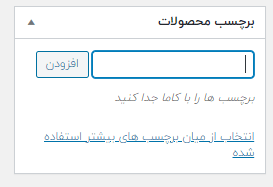
اصول برچسب گذاری صحیح محصولات در ووکامرس
برچسب گذاری درست و اصولی محصولات در ووکامرس می تواند بر سئو سایت شما ورتبه بندی گوگل تاثیر مثبت بگذارید. برچسب گذاری نادرست می تواند سبب گمراهی بازدیدکنندگان شود. لازم است که به چند نکته در مورد برچسب گذاری صحیح اشاره کنیم:
- بهتر است صفحه برچسب سایتتان در گوگل ایندکس نشود.
- در صفحه مقاله یا محصول لینک مستقیم به دسته بندی و برچسب آن باشد.
- از برچسب های مرتبط استفاده کنید.
- نام برچسب و دسته خود را یکسان انتخاب نکنید!
- بهتر است کلمات کلیدی را به عنوان نام برچسب قرار ندهید.
- از برچسب های بیهوده و اضافه استفاده نکنید تا توسط الگوریتم پاندای گوگل جریمه نشوید.(معمولا بین 5 تا 8 کلمه برای رسیدن به مقصد کافی است)
- برچسب ها باید عبارات 2 تا 4 کلمه ای باشد.
سئو صفحات دسته بندی و برچسب
صفحات دسته و برچسب محصولات در ووکامرس یکی از ارزشمندترین صفحات وب سایت ما هستند و عمده ورودی گوگل می تواند برای این صفحات باشد. بنابراین توجه به فاکتور های سئو باید در اولویت قرار داد تا فروشگاه شما رتبه و مشاهدهپذیری بهتری در موتورهای جستجو به دست بیاورد. خلاصه اینکه دسته بندی و برچسب گذاری در سئو نقش مهمی دارند. بطور کلی 5 تا از مهمترین نکاتی را که باید در سئو صفحات دسته بندی و برچسب گذاری مورد توجه قرار داد را در ادامه بیان کردیم.
- استفاده از ساختاری های URL سئو فرندلی
- استفاده از تگ های
،
،
مناسب
- اجتناب ار محتوای تکراری برای فیلتر بهتر دسته ها
- لینک سازی داخلی مناسب
- انتخاب عنوان مناسب برای دسته ها به منظور بهینه کردن تجربه کاربری
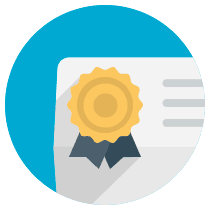
افزودن دسته و برچسب در ووکامرس بخش بسیار مهمی از راهاندازی فروشگاه آنلاین شماست. این تنظیمات به شما کمک میکنند فروشگاه منظمتر و بهتری داشته باشید که در نتیجه تجربهی کاربری بهتری ارائه نموده و مشتریان بیشتری خواهید داشت. اگر به فکر راه اندازی فروشگاه الکترونیکی خود در ووکامرس هستید پیشنهاد می کنیم این مقاله را مجددا مرور کنید و سوالات خود را با ما در میان بگذارید!